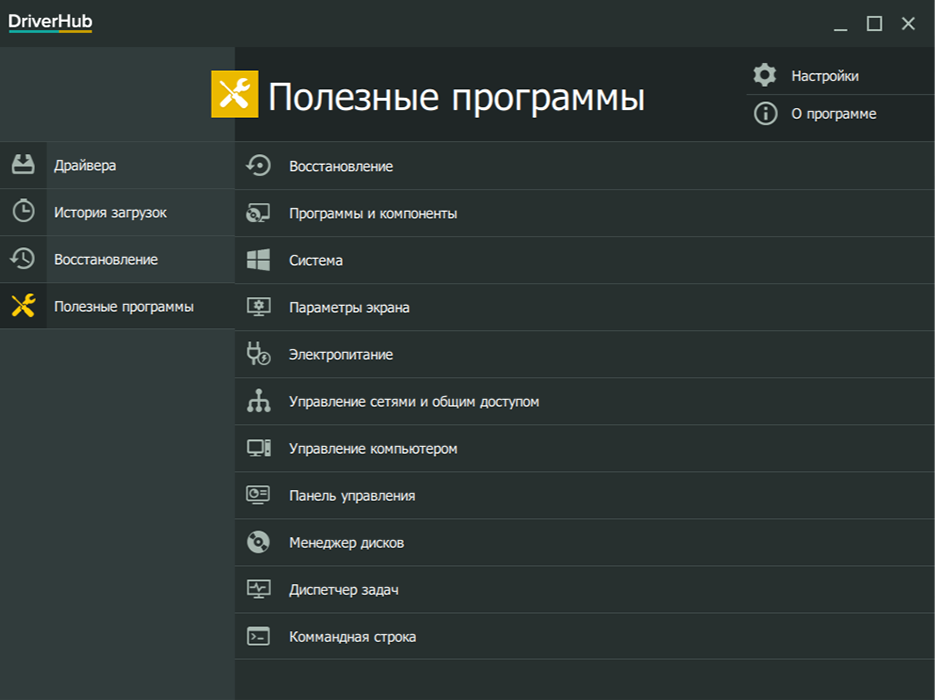ДриверХуб Именовање програма и како је користити
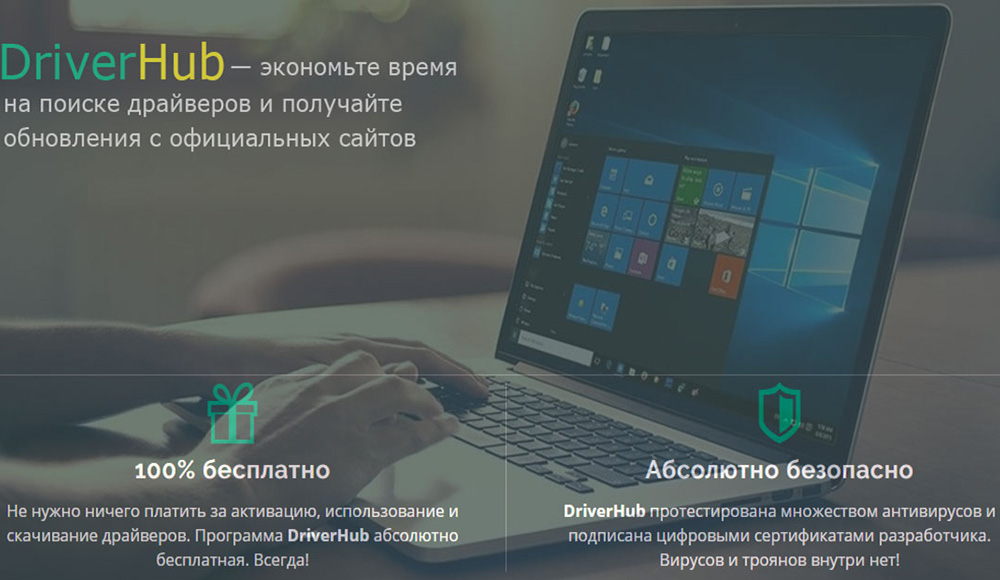
- 1585
- 405
- Mrs. Glenn Cruickshank
Наравно, сваки корисник рачунара то зна да је за нормалан рад програма и повезане опреме потребно да стално ажурирате управљачке програме. Ова функција подразумевано врши "Виндовс" центар исправки, али понекад почиње да практикује грешке и то мора бити искључено или ограничено у средствима. Често не може аутоматски да учита неке пакете, морате их ручно тражити и то је непријатно. А онда возач долази у спашавање.
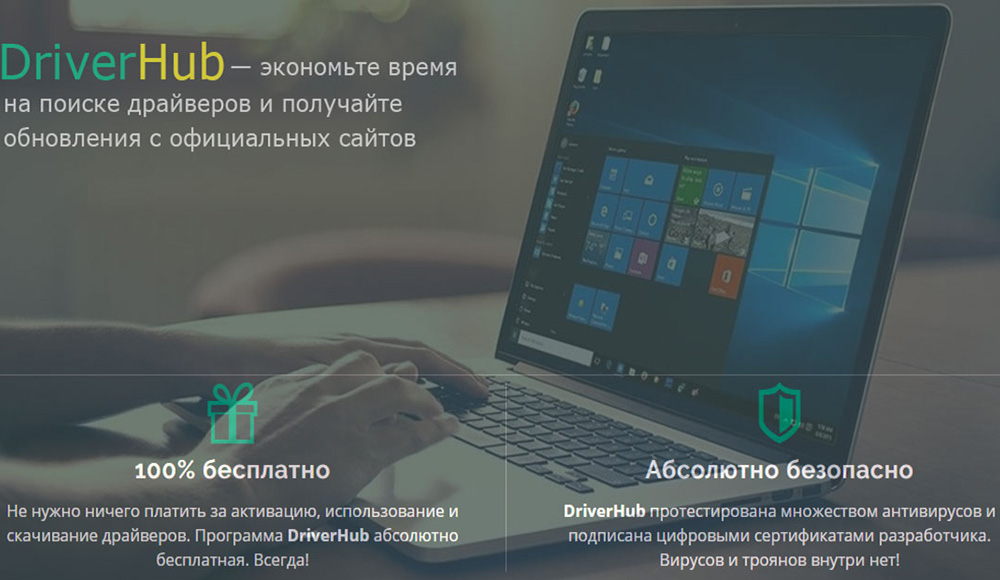
Подешавање и коришћење програма ДриверХуб.
Шта је возач
Вероватно сте већ разумели да је то програм да је ово програм за праћење, преузимање и постављање тренутних пакета за ажурирање. Корисник их не мора да тражи на различитим веб локацијама и губите време - довољно је да је поставиш одмах, а не можете да бринете да ће возачи бити без места. Дистрибуција програма се дели бесплатно, на ресурс програмера.
Како преузети и инсталирати на рачунару
Преузимање и инсталација нису нарочито тешка:
- Иди на званичну веб страницу.
- Изаберите погодан отпуштање: 32 бита за ПЦ и 64 бит за лаптоп.
- Преузмите дистрибуцију (постоји дугме са одговарајућим потписом) и покрените "Чаробњак за инсталацију".
- Имајте на уму да је у фази "врсте инсталације" боље да не бирате не препоручене параметре, већ корисник, јер ће вам бити понуђен да инсталирате потпуно непотребан програм у прилогу. Уклоните чек од ње тако да се не инсталира.
- Изаберите руски језик (или било који други који је за вас погодније).
- Изаберите фасциклу за складиштење датотека.
- Сачекајте док не копирате, а онда ће се сви елементи бити инсталирани.

Како инсталирати управљачке програме
Када отворите управљачки програм "ХУБ", видећете неколико одељка са леве стране:
- Први и главни "управљачки програми", где постављате ажурирања за Виндовс КСП, 7, 8 или 10.
- "Историја" где можете видети хронологију програмских акција.
- "Рестаурација" - отуда повратница управљачких програма ако постоји грешка у новој верзији.
- "Корисни програми" - Картица, одакле можете брзо доћи до тако важних функција ОС-а као "командне линије", "Диспечер задатака", "Опрема" и Т.П.
Да бисте проверили исправке и инсталирали управљачке програме, потребно је да кликнете на дугме велико "Пронађи сада" који се налази у првом одељку. Ово ће потрајати неко време, а целокупни процес анализе биће приказан у облику постепено напуњене плавом траком. Након тога, добићете листу свих пронађених пакета. Клизач је мало виши, померајући се који можете пребацити на стручни режим, то је неопходно за селективну инсталацију, ако не желите да преузмете све пронађено. Листа се може приказати за две опције за управљачке програме за исту опрему. У овом случају, морате да одаберете било који - погледајте које компаније долазе, а такође проверите датуме њиховог излаза. Након што одлучите за избор, кликните на дугме Греен дугме "Инсталл". Сачекајте обавештења о завршетку инсталације и поновно покретање рачунара.
Додатне могућности
Можда ћете бити и корисни додатне функције програма. У "Историји" можете видети пуне информације о томе када је, како и где је ажурирање основано, врло је корисно ако је дошло до грешке у систему и имате сумњу да је возач крив. Такође можете видети која мапа се чува и отвори је. Често се дешава да су нове верзије управљачког програма неспојиве са ОС-ом или садрже неправилне кодове, а затим их можете вратити у радну државу путем картице рестаурације. Биће листе повезане опреме и програме - одаберите проблематику и кликните на дугме "Врати". Након завршетка, поново покрените ОС.
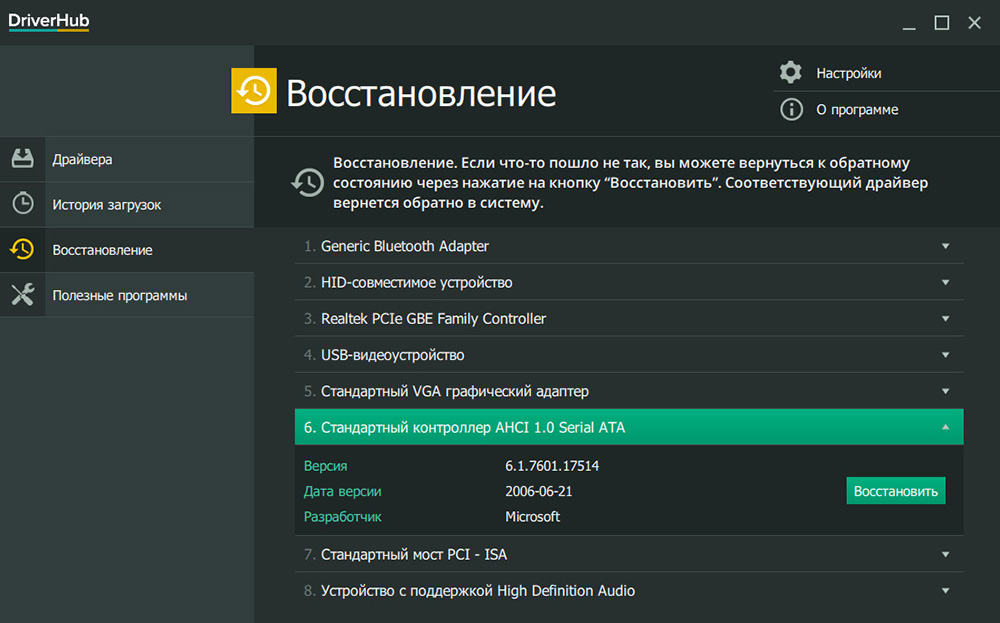
Такође у картици "Корисни програми", прикупљају се различите услуге које често морају да контактирају. Да бисте их пронашли у систему, потребно је да користите вруће тастере и пређите са једног одељка у другу већ дуже време, јер је све на различитим местима. Али уз помоћ возача, то се може учинити много брже. Постоји:
- Менаџер задатака, где се приказују сви актуелни активни процеси који се могу конфигурирати или отказати, као и распоред њихове апсорпције системских ресурса.
- Враћање система, где можете претворити све промене у систему, одабиром датума када је рачунар нормално радио.
- Програми и функције, где можете да избришете инсталирани програм и све његове елементе.
- Систем који садржи различите информације о рачунару: пражњење и верзија система, тип БСВ-а, капацитет РАМ-а, обим физичке меморије, учесталост процесора и још много тога.
- Подешавања екрана, где можете да промените осветљеност, резолуцију, величину слова, икона и других поставки екрана.
- Снабдевање напајањем, које садржи параметре штедње очувања енергије (често изазивају грешке у раду софтвера и чак одбијање да започну одређене програме).
- Управљање мрежом и дељењем - параметри интернетске везе, опције за стварање нових веза и постављање постојећих.
- Командна линија, одакле можете поставити различите команде да бисте добили информације, побољшали перформансе рачунара, вратите оштећене датотеке и танке поставке ОС-а.
- Контролна плоча, која сакупља све параметре рачуна, аутоматско -Лауцх, уређаје, синхронизацију, датум, време, фонтове итд. П.